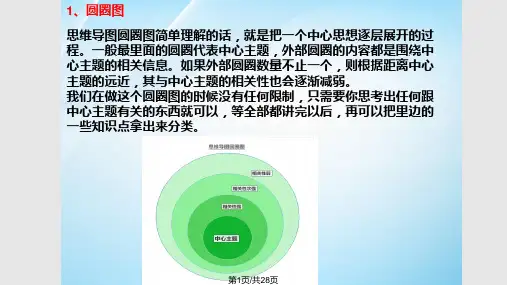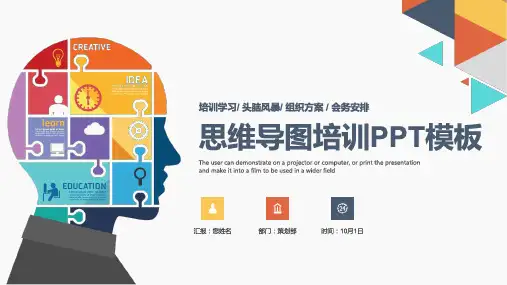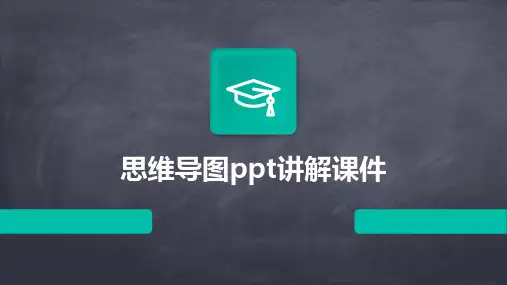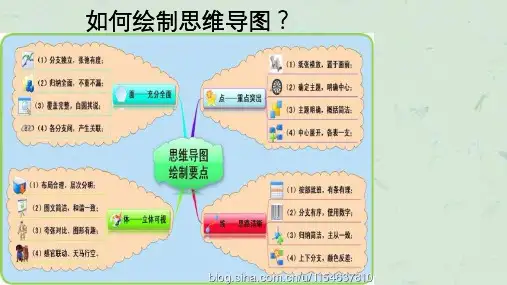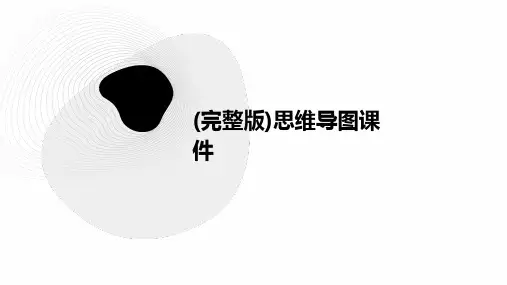思维导图步骤PPT
- 格式:ppt
- 大小:5.55 MB
- 文档页数:82

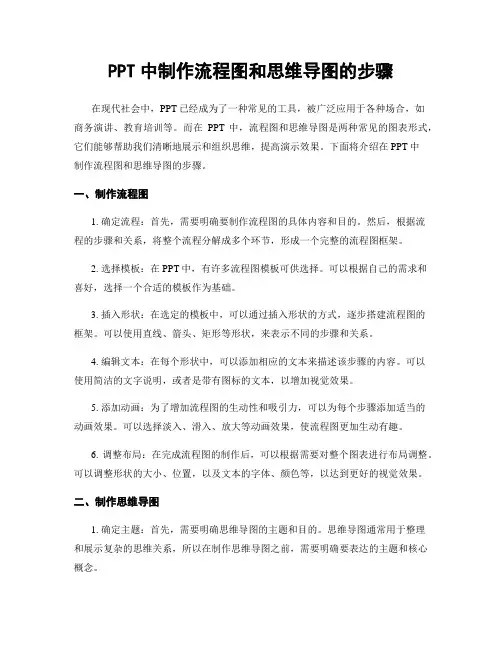
PPT中制作流程图和思维导图的步骤在现代社会中,PPT已经成为了一种常见的工具,被广泛应用于各种场合,如商务演讲、教育培训等。
而在PPT中,流程图和思维导图是两种常见的图表形式,它们能够帮助我们清晰地展示和组织思维,提高演示效果。
下面将介绍在PPT中制作流程图和思维导图的步骤。
一、制作流程图1. 确定流程:首先,需要明确要制作流程图的具体内容和目的。
然后,根据流程的步骤和关系,将整个流程分解成多个环节,形成一个完整的流程图框架。
2. 选择模板:在PPT中,有许多流程图模板可供选择。
可以根据自己的需求和喜好,选择一个合适的模板作为基础。
3. 插入形状:在选定的模板中,可以通过插入形状的方式,逐步搭建流程图的框架。
可以使用直线、箭头、矩形等形状,来表示不同的步骤和关系。
4. 编辑文本:在每个形状中,可以添加相应的文本来描述该步骤的内容。
可以使用简洁的文字说明,或者是带有图标的文本,以增加视觉效果。
5. 添加动画:为了增加流程图的生动性和吸引力,可以为每个步骤添加适当的动画效果。
可以选择淡入、滑入、放大等动画效果,使流程图更加生动有趣。
6. 调整布局:在完成流程图的制作后,可以根据需要对整个图表进行布局调整。
可以调整形状的大小、位置,以及文本的字体、颜色等,以达到更好的视觉效果。
二、制作思维导图1. 确定主题:首先,需要明确思维导图的主题和目的。
思维导图通常用于整理和展示复杂的思维关系,所以在制作思维导图之前,需要明确要表达的主题和核心概念。
2. 选择模板:在PPT中,也有许多思维导图模板可供选择。
可以根据自己的需求和喜好,选择一个合适的模板作为基础。
3. 插入中心节点:在选定的模板中,需要首先插入一个中心节点,用于表示思维导图的主题。
可以使用大圆圈或者其他形状,将主题文字放置在中心节点中。
4. 添加分支节点:在中心节点的周围,可以逐步添加分支节点,用于表示与主题相关的各个概念或思路。
可以使用小圆圈、方框等形状,将相关的文字放置在分支节点中。